Modo de plataforma móvel em plataformas móveis de movimento dinâmico baixo
Desde o Windows Holographic, versão 21H2, HoloLens 2 tem suporte para plataformas de movimentação de movimento de baixa dinâmica. Quando estiver em uma versão do sistema operacional com suporte e habilitando o Modo de Plataforma Móvel, você poderá usar seu HoloLens 2 em ambientes anteriormente inacessíveis, como navios grandes e grandes navios marinhos. Atualmente, o recurso tem como alvo habilitar apenas essas plataformas móveis específicas. Embora nada impeça você de tentar usar o recurso em outros ambientes, ele se concentra em adicionar suporte a esses ambientes primeiro.
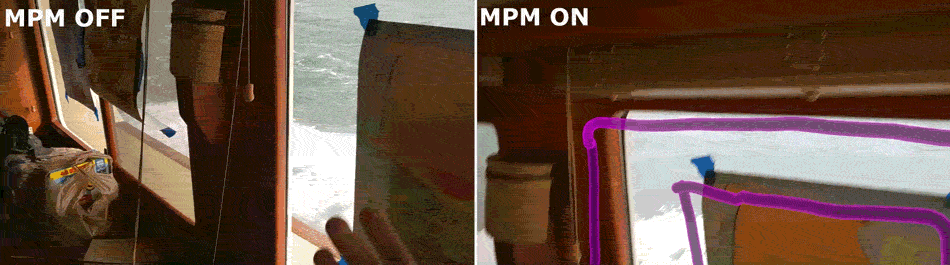
Este artigo cobre:
Por que o Modo de Plataforma Móvel é necessário
O HoloLens precisa acompanhar a posição da sua cabeça com 6 graus de liberdade (translação X, Y, Z e rotação de rolagem, arfagem e guinada) para mostrar hologramas estáveis. Para fazer isso, o HoloLens rastreia duas informações semelhantes de duas fontes separadas:
- Câmeras de espectro visível. Essas câmeras acompanham o ambiente, por exemplo, o espaço físico em que você está usando o HoloLens
- IMU (Unidade de Medida Inercial). A IMU consiste em um acelerômetro, giroscópio e magnetômetro que acompanha o movimento e a orientação da cabeça em relação a um quadro inercial. Podemos supor que o movimento da Terra não é significativo para o rastreamento de fones de ouvido, e assim podemos simplificar a consideração do movimento em relação à Terra.
As informações dessas duas fontes são compostas para acompanhar a posição sua da cabeça em uma baixa latência e alta frequência suficiente para renderizar hologramas suaves.
No entanto, essa abordagem se baseia em uma suposição crítica: o ambiente (controlado pelas câmeras) permanece estacionário em relação à Terra (que é a referência par as medidas da IMU). Quando esse não é o caso, como em um barco na água, as informações de ambas as fontes podem entrar em conflito entre si e fazer com que o rastreador fique perdido. Esse conflito produz informações de posição incorretas e resulta em hologramas instáveis ou até mesmo na perda de acompanhamento.
O Modo de Plataforma Móvel soluciona esse problema. Quando você habilita o Modo de Plataforma Móvel, essa é uma dica para o rastreador de que ele não pode contar com nossas entradas de sensor para concordar completamente entre si sempre. Em vez disso, o HoloLens precisa manter uma estimativa do movimento da plataforma para permitir que ele transforme as medidas de IMU adequadamente ou filtre-as se o movimento da plataforma for incerto.
Ambientes com suporte e limitações conhecidas
Embora o Modo de Plataforma Móvel seja desenvolvido para lidar com casos de conflito de dados visuais e inerciais de maneira inteligente, ele está atualmente voltado para grandes embarcações marítimas com baixo movimento dinâmico. Isso significa que certamente há limitações e cenários sem suporte.
Limitações conhecidas
- Os únicos ambientes com suporte para o MPM (Modo de Plataforma Móvel) são grandes navios com movimento de baixa dinâmica. Em outras palavras, muitos ambientes/situações comuns ainda não têm suporte devido ao movimento de alta frequência e altos níveis de aceleração e sacudidas. Por exemplo: aviões, trens, carros, bicicletas, ônibus, pequenos barcos, elevadores etc.
- Os hologramas podem oscilar um pouco quando o MPM está habilitado, especialmente quando em águas agitadas.
- Nada impede que os usuários tentem usar o MPM em ambientes sem suporte. No entanto, os usuários poderão experimentar efeitos colaterais indesejáveis se o dispositivo conseguir manter o acompanhamento no espaço sem suporte. Por exemplo, com o MPM, você pode achar que é possível usar em um elevador ao mudar de andar, sendo que isso era impossível anteriormente. Infelizmente, embora o MPM permita que o dispositivo mantenha o controle, ele não lida com o gerenciamento de mapa no momento. Você pode descobrir que a mudança de andares em um elevador faz com que o dispositivo confunda os andares superiores e inferiores afetando negativamente a qualidade do mapa.
Pré-requisitos
O suporte para o Modo de Plataforma Móvel tem os seguintes pré-requisitos:
Instale o Windows Holographic, versão 21H2 ou mais recente atualizando-o ou instalando a imagem do build mais recentepor meio do ARC.
Observação
Embora o Modo de Plataforma Móvel tenha sido introduzido na versão 21H2, é recomendável usar o build mais recente para usar a gama completa de recursos e atualizações.
Habilitando o Modo de Plataforma Móvel
Como devo ativar o Modo de Plataforma Móvel?
Há quatro maneiras de habilitar o Modo de Plataforma Móvel:
- Por meio do aplicativo configurações no dispositivo
- Por meio de políticas MDM (Gerenciamento de Dispositivo Móvel)
- Por meio da API, a API é lançada por meio da ferramenta Realidade Misturada Feature no Unity e por meio de Nuget.org
- Por meio do portal do dispositivo
Para habilitar um intervalo de casos de uso, vários métodos foram fornecidos para ativar o Modo de Plataforma Móvel. É importante que você considere cuidadosamente qual método escolher. Uma pergunta importante é: quem sabe se o HoloLens 2 está, no momento, dentro de uma plataforma móvel? Confira a seguinte tabela para obter exemplos:
| Quem sabe se o HL2 está em uma plataforma móvel | Melhor método de configuração do Modo de Plataforma Móvel | Benefícios | Custos |
|---|---|---|---|
| Administrador do Sistema | Gerenciamento de dispositivo móvel | O usuário não precisa estar envolvido. Qualquer aplicativo funcionará sem modificação. O dispositivo pode ser protegido contra a entrada no modo incorreto. | O usuário e os aplicativos não podem alterar o modo. |
| Usuário Final | O aplicativo Configurações | O usuário geralmente é quem mais sabe quando e onde ele está usando o dispositivo. Qualquer aplicativo funcionará sem modificação. | Talvez o usuário nem saiba que o modo existe. |
| O aplicativo | Usar o SDK | As indicações específicas de caso de uso podem ser usadas para alternar o modo quando o ambiente não pode ser conhecido antes do tempo. Remove o requisito que um usuário tem para tomar essa decisão e alterar o modo nas configurações. | Um aplicativo mal projetado pode dar uma experiência ruim e deixar o dispositivo em um modo inesperado. |
Nas configurações do dispositivo
- Requer o build 20348.1447 ou mais recente.
Abra o menu Iniciar
Abra o aplicativo Configurações
Selecione Sistema
Abra Hologramas
Na seção Modo de Plataforma Móvel, selecione Configurar modo de plataforma móvel

Defina Modo de Plataforma Móvel como ativado
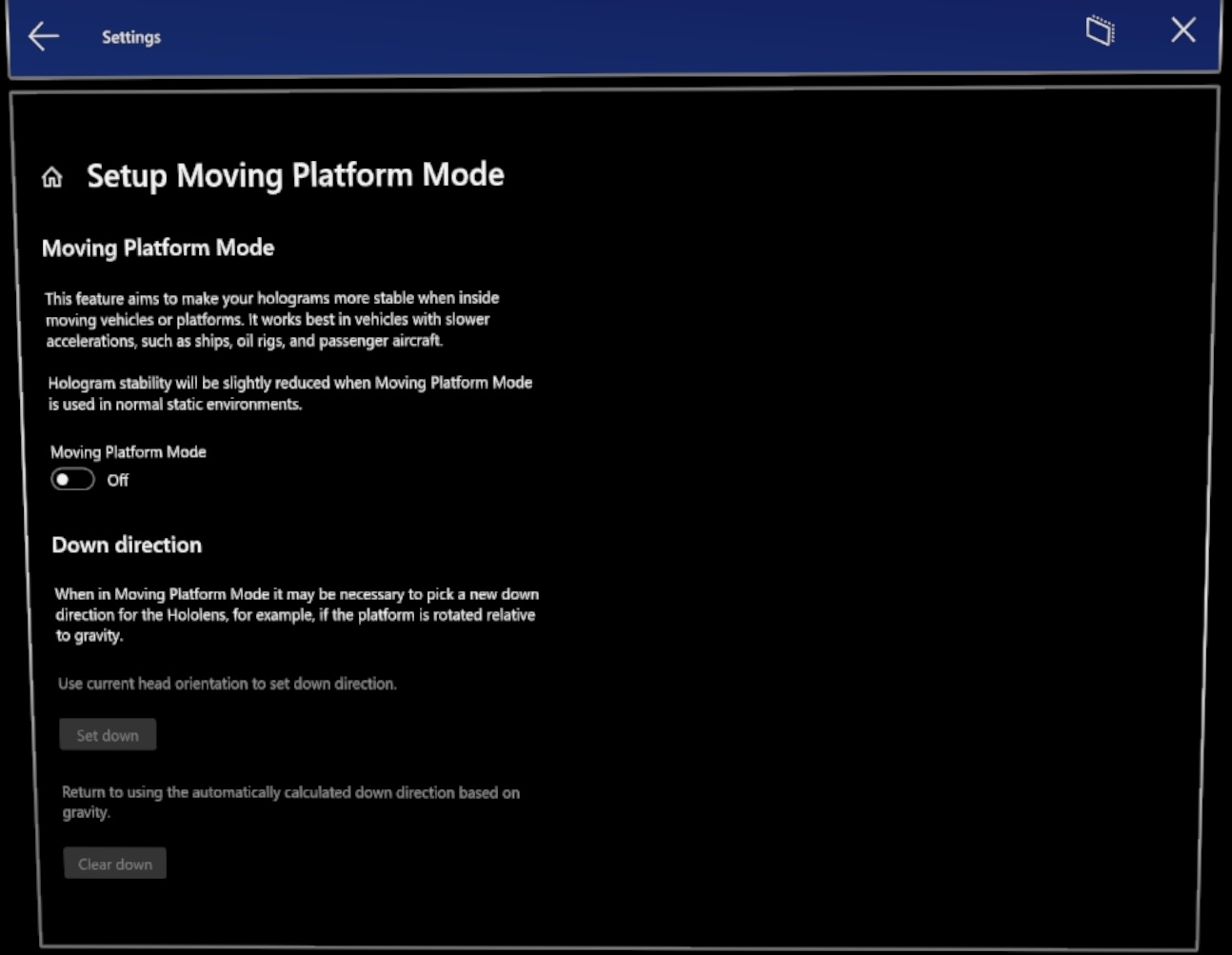
Por meio do MDM (Gerenciamento de Dispositivo Móvel)
- Requer o build 20348.1447 ou mais recente.
O MDM é uma ferramenta para que os administradores de sistema definam determinadas configurações em dispositivos pertencentes à organização. Para obter mais informações, consulte Usando o Intune do Endpoint Manager da Microsoft para gerenciar dispositivos HoloLens. Os administradores do sistema têm três opções:
- Forçar a ativação do Modo de Plataforma Móvel no dispositivo.
- Forçar a desativação do Modo de Plataforma Móvel no dispositivo.
- Permitir que os usuários selecionem por meio do aplicativo configurações/portal do dispositivo.
MixedReality/ConfigureMovingPlatform
Esta política controla o comportamento do recurso de plataforma móvel no HoloLens 2. Especificamente, se ele está desativado/ativado ou se pode ser ativado/desativado por um usuário. Ele só deve ser usado por clientes que pretendem usar o HoloLens 2 em ambientes móveis com movimento dinâmico lento. Veja o Modo de Plataforma Móvel do HoloLens 2 para obter informações básicas.
O OMA-URI da nova política: ./Device/Vendor/MSFT/Policy/Config/MixedReality/ConfigureMovingPlatform
Valores com suporte:
0(Padrão) : o valor é a preferência do usuário. O estado inicial é DESATIVADO e depois disso, a preferência do usuário é mantida entre as reinicializações e é usada para inicializar o sistema.1Forçar desativação : a plataforma móvel está desabilitada e não pode ser alterada pelo usuário.2Forçar em : a plataforma móvel está habilitada e não pode ser alterada pelo usuário.
MixedReality/ManualDownDirectionDisabled
Essa política controla se o usuário pode alterar a direção para baixo manualmente ou não. Se nenhuma direção para baixo for definida pelo usuário, uma direção automaticamente calculada para baixo será usada pelo sistema. Essa política não tem nenhuma dependência da política ConfigureMovingPlatform e pode ser definida independentemente.
O OMA-URI da nova política: ./Device/Vendor/MSFT/Policy/Config/MixedReality/ManualDownDirectionDisabled
Valores com suporte:
False(Padrão): o usuário pode alterar manualmente a direção para baixo, se desejado. Caso contrário, a direção para baixo é determinada automaticamente com base no vetor de gravidade medido.True: o usuário não pode alterar manualmente a direção para baixo e a direção para baixo sempre será determinada automaticamente com base no vetor de gravidade medido.
Habilitar por meio do SDK
- Requer o build 20348.1447 ou mais recente.
Às vezes, talvez você queria decidir se o uso do Modo de Plataforma Móvel vai depender da situação, talvez você precise que ele seja habilitado apenas durante o uso do aplicativo ou de um aplicativo específico. Nesses casos, talvez convenha habilitar o Modo de Plataforma Móvel do seu aplicativo usando o SDK.
Habilitar por meio do Modo de Desenvolvedor e do Portal de Dispositivos
Para habilitar o Modo de Plataforma Móvel dessa forma, primeiro habilite o Portal de Dispositivos.
Selecione a sanfona do Sistema no menu à esquerda
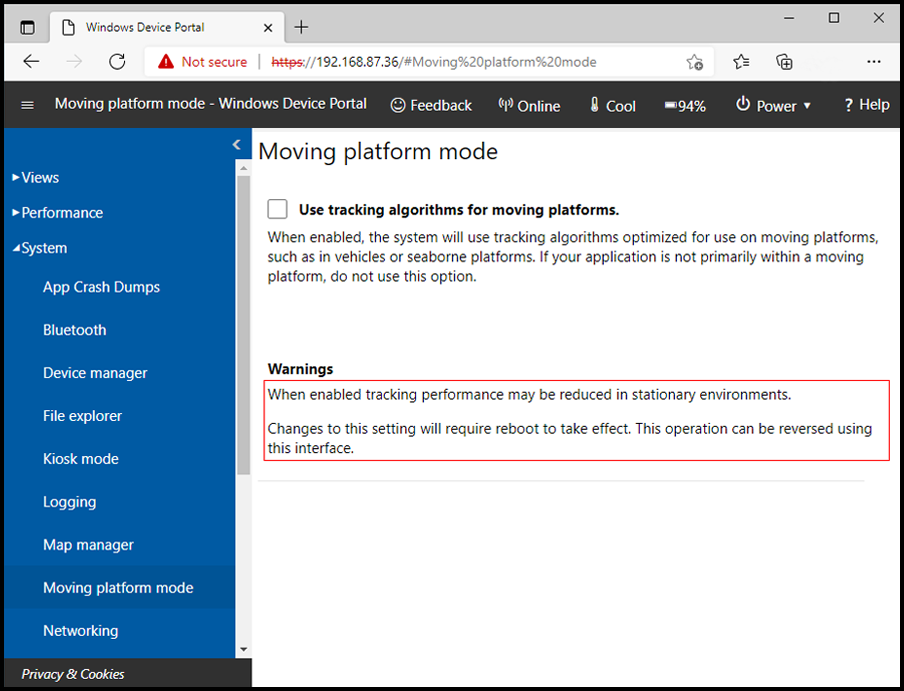
Selecione a página Modo de Plataforma Móvel e marque a caixa de seleção Modo de Plataforma Móvel
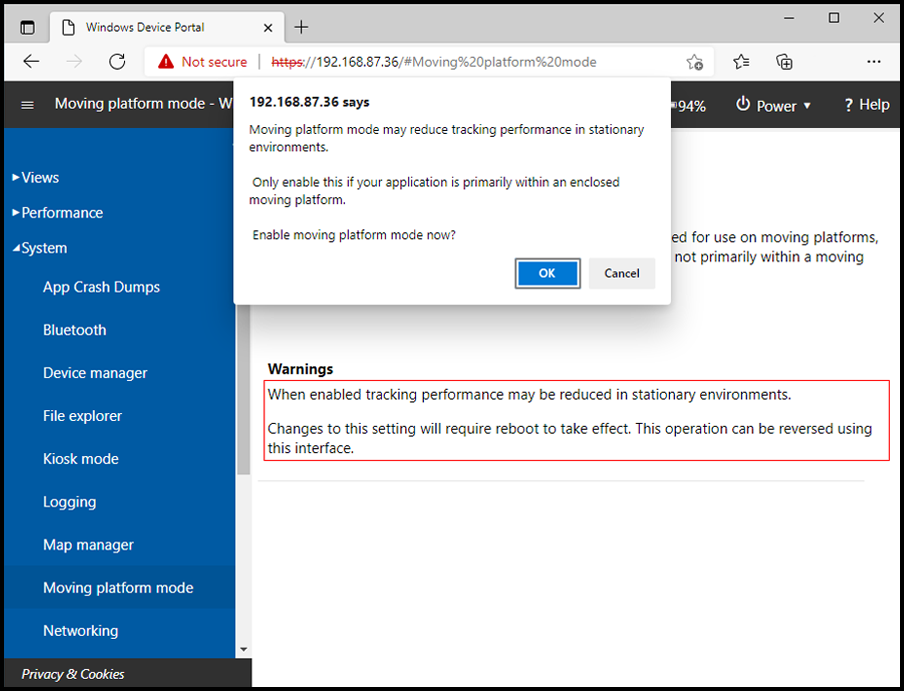
Quando se deparar com um aviso, selecione OK
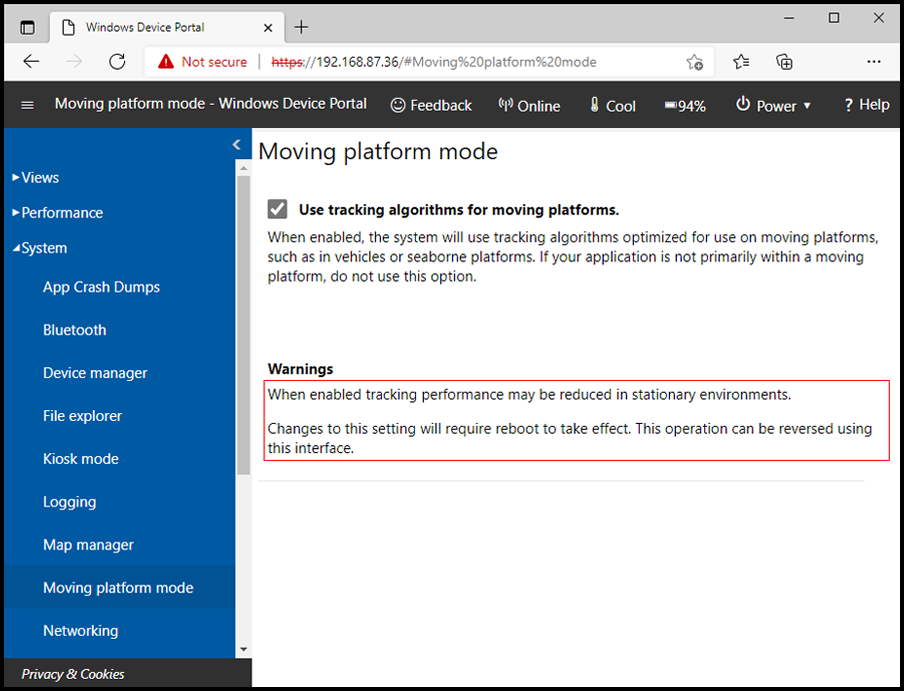
O modo será alterado imediatamente, não há necessidade de reiniciar o dispositivo.
Se você não consegue ver a opção do Modo de Plataforma Móvel no Portal de Dispositivos, isso provavelmente significa que você ainda não tem o build adequado. Confira a seção Pré-requisitos.
Quando alterar para/do Modo de Plataforma Móvel
Quando você usar qualquer um desses métodos, o acompanhamento do headset será perdido temporariamente e as exibições mostrarão "procurando seu espaço". Portanto, não é recomendável alterar o modo ativamente durante o uso do dispositivo.
Se o caso de uso se move entre ambientes estacionários e móveis, é recomendável deixar o dispositivo no Modo de Plataforma Móvel. A qualidade do acompanhamento em ambientes estacionários será ligeiramente reduzida. No entanto, a maioria das pessoas consideraria isso melhor do que perder o acompanhamento incorrido pela troca do modo de plataforma móvel com frequência ou pela perda do acompanhamento na plataforma móvel devido ao esquecimento de ativar o modo.
Direção para baixo
Normalmente, a direção considerada "para baixo" pelo sistema é a direção da gravidade. Essa direção para baixo é usada para alinhamento de algumas interfaces do usuário. No entanto, em uma plataforma móvel, "para baixo" e a gravidade nem sempre são a mesma coisa. O Modo de Plataforma Móvel fornece duas soluções para esse problema:
Cálculo automático para baixo
Isso calcula a direção para baixo com base em uma média das direções de gravidade medidas. Por exemplo, conforme um navio veleja no mar, o vetor de gravidade real gira em relação à estrutura do navio. A média dos vetores de gravidade em um curto período apontará para o chão da cabine do navio devido ao cancelamento das oscilações do vetor de gravidade.
O cálculo de inatividade automática é o padrão quando estiver no Modo de Plataforma Móvel, você não precisa fazer nada para que ele funcione corretamente. Ele será substituído se uma direção manual para baixo estiver definida. A direção inferior específica não será mantida para o dispositivo, mas será recalculada quando necessário.
Definir manualmente a direção para baixo
Para um caso de uso em que a orientação da plataforma não está alinhada com a gravidade, mesmo quando média em um curto período de tempo, você pode definir a direção para baixo manualmente. Para definir a direção para baixo manualmente:
- Abra o menu Iniciar
- Abra o aplicativo Configurações
- Selecione Sistema
- Selecione Hologramas
- Na seção Modo de Plataforma Móvel, selecione Configurar modo de plataforma móvel
- Alinhe sua cabeça com o chão, de modo que você esteja olhando para o horizonte
- Selecione o botão Definir para Baixo
Quando o botão Definir para Baixo for pressionado, a orientação de cabeça atual será usada para definir a direção para baixo. Quando a direção para baixo é definida manualmente, ela é armazenada persistentemente no dispositivo e será recolhida após a reinicialização ou o acompanhamento da perda.
Para limpar a direção para baixo armazenada no sistema, selecione o botão Limpar Direção para Baixo na página Configurar Modo de Plataforma Móvel. Isso limpa a direção para baixo armazenada e faz com que o sistema use automaticamente a direção calculada para baixo. A direção específica definida manualmente não pode ser recuperada após essa operação, você deve defini-la novamente usando o processo acima.
Problemas de relatórios
Você pode ter problemas, se isso acontecer, relatar problemas para que eles possam ser investigados e melhorar o produto:
- Relate o problema por meio do Hub de Comentários na categoria Precisão, estabilidade e confiabilidade do holograma e inclua:
- Uma descrição do problema, inclusive o comportamento esperado e o comportamento vivenciado
- Uma captura de vídeo da Realidade Misturada do problema
- Abra um caso de suporte em https://aka.ms/hlsupport e compartilhe a URL do Hub de Comentários, para que possamos entrar em contato caso tenhamos perguntas de acompanhamento.
Comentários
Em breve: Ao longo de 2024, eliminaremos os problemas do GitHub como o mecanismo de comentários para conteúdo e o substituiremos por um novo sistema de comentários. Para obter mais informações, consulte https://aka.ms/ContentUserFeedback.
Enviar e exibir comentários de